flash8如何制作文字逐行显示?flash8制作文字逐行显示的方法
以下是关于在Flash 8中创建逐行显示文本的步骤: 1. 打开Flash软件并新建一个项目。 2. 在舞台上绘制或导入所需的图形和图像元素。 3. 点击工具箱中的“文本”工具,并点击舞台上的任意位置以添加新的文本框。 4. 在文本框内输入你想要逐行显示的文本。 5. 将光标移动到第一行文本的末尾,并按Enter键开始新的一行。 6. 按照同样的方式继续为每一行添加文本,直到所有文本都被添加完毕。 7. 如果你想让文本按照特定的速度逐行滚动,可以在时间轴上设置动画关键帧,并调整每个关键帧之间的间隔时间和字体大小等属性。 8. 预览你的作品并进行必要的修改和优化,然后导出为所需格式以便于分享和发布。
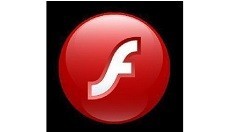
打开Flash8软件,新建Flash文档。
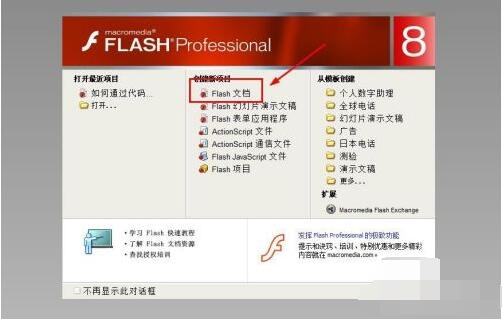
在工具栏找到文本工具
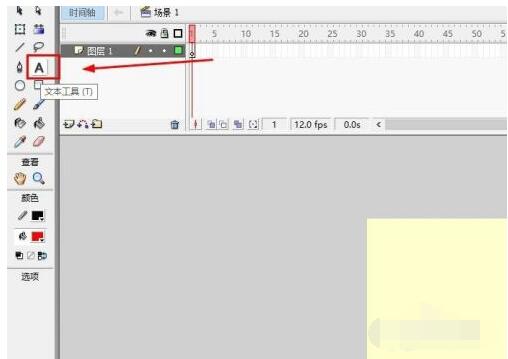
在舞台上放置如图所示静态文本

新建一个图层,使用矩形工具绘制一个矩形,如图所示

延长时间轴到40帧

在矩形图层第30帧插入关键帧

在第2个关键帧调整矩形宽度如图所示,直到盖住文本
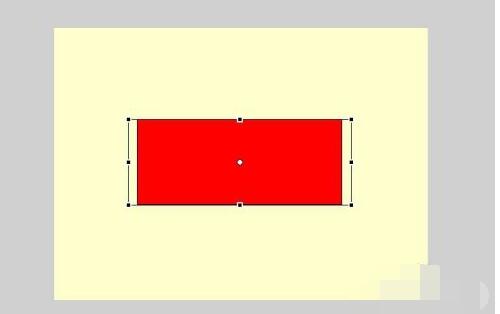
中间创建补间形状动画
0flash8如何制作形状补间动画

右键矩形图层,选择遮罩层
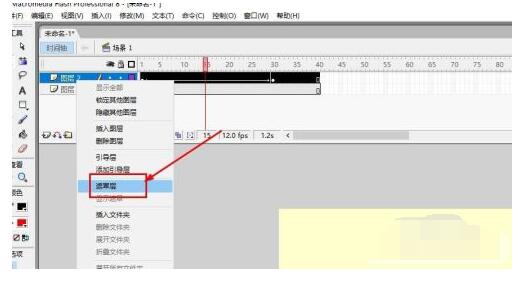

最后就得到了文字逐字出现的动画效果了
以上这里为各位分享了flash8制作文字逐行显示的方法。有需要的朋友赶快来看看本篇文章吧!
文章标题:flash8如何制作文字逐行显示?flash8制作文字逐行显示的方法
文章链接://www.hpwebtech.com/jiqiao/108678.html
为给用户提供更多有价值信息,ZOL下载站整理发布,如果有侵权请联系删除,转载请保留出处。
相关软件推荐
其他类似技巧
- 2024-05-22 11:18:012024年探讨十款热门AS文件软件的下载量
- 2024-05-18 10:18:012024年Flash动画制作软件:用户体验与性能比较
- 2024-05-18 10:11:022024年排行榜:选择好用的免费Flash动画制作软件
- 2024-05-17 13:49:022024年as文件管理工具的性能优化策略
- 2024-05-12 17:05:022024年免费动漫制作软件:高人气与优秀功能并存
- 2024-03-26 10:32:46Adobe Flash CS4设计物体随意运动画面的方法
- 2024-03-26 10:32:46Flash CS4设计圆球快速滚动动画的操作方法
- 2024-03-25 10:40:55Flash绘制一个翼龙的操作方法
- 2024-03-25 10:40:55Flash制作遮罩动画的图文方法
- 2024-03-25 10:37:47Flash制作女孩子裙子的简单教程
Adobe Flash CS3软件简介
Flash CS3是Adobe公司收购Macromedia公司后将享誉盛名Macromedia Flash更名为Adobe Flash后的一款动画软件。Adobe Flash CS3软件可以实现多种动画特效,动画都是由一帧帧的静态图片在短时间内连续播放而造成的视觉效果,是表现动态过程、阐明抽象原理的一种重要媒体.尤其在医学CAI课件中,使用设计合理的动画,不仅有助于学... 详细介绍»









